体験版インストール直後に購入してしまったiZotope RX8 Elements(別記事)ですが、3000円ほどの投資で非常に効果があったと思っています。
ナレーション付きのシステム研修動画制作で、主にリップノイズの除去に使いましたのでメモします。
動画制作を始めて、いいマイクで音声を撮り始めた時にリップノイズが気になってしまった方の参考になればと思います。
環境としては、
・MacBook Air(2020,M1)
・DaVinci Resolve 17.1(動画編集ソフト)
・Steinberg UR12(オーディオインターフェース)
・AKG C314(コンデンサーマイク)
です。これに、
・iZotope RX8 Elements
を使います。
動画制作の手順としては、
1. Mac上で ⌘+Shift+5 による動画収録(マイクはAKG C314で撮ってしまう)
2. DaVinci Resolveに動画を貼り付ける
3. DaVinci ResolveのFairlight上で音声ファイルをRX8で開く
4. RX8のDe-Clickを当ててリップノイズを取り除き、OverwriteでDaVinci Resolveの音声を上書きする
5. 動画制作(カット編集、テロップ作成など)を行う
6. (BGMを配置。Epidemic soundに入って探索開始)
7. レンダーしてmp4ファイルを作って完了
といった流れで今のところやっています。
このうち3と4を今回のメモでご紹介します。
iZotope RX8 Elementsのインストール
こちらは、別記事「iZotope RX8を体験版で試してみる、と思ったがすぐ購入しちゃった件」をみていただければと思います。
DaVinci Resolveの外部プラグインとしてRX8を設定する
DaVinci Resolve > 環境設定 > システム > オーディオプラグイン を開きます。
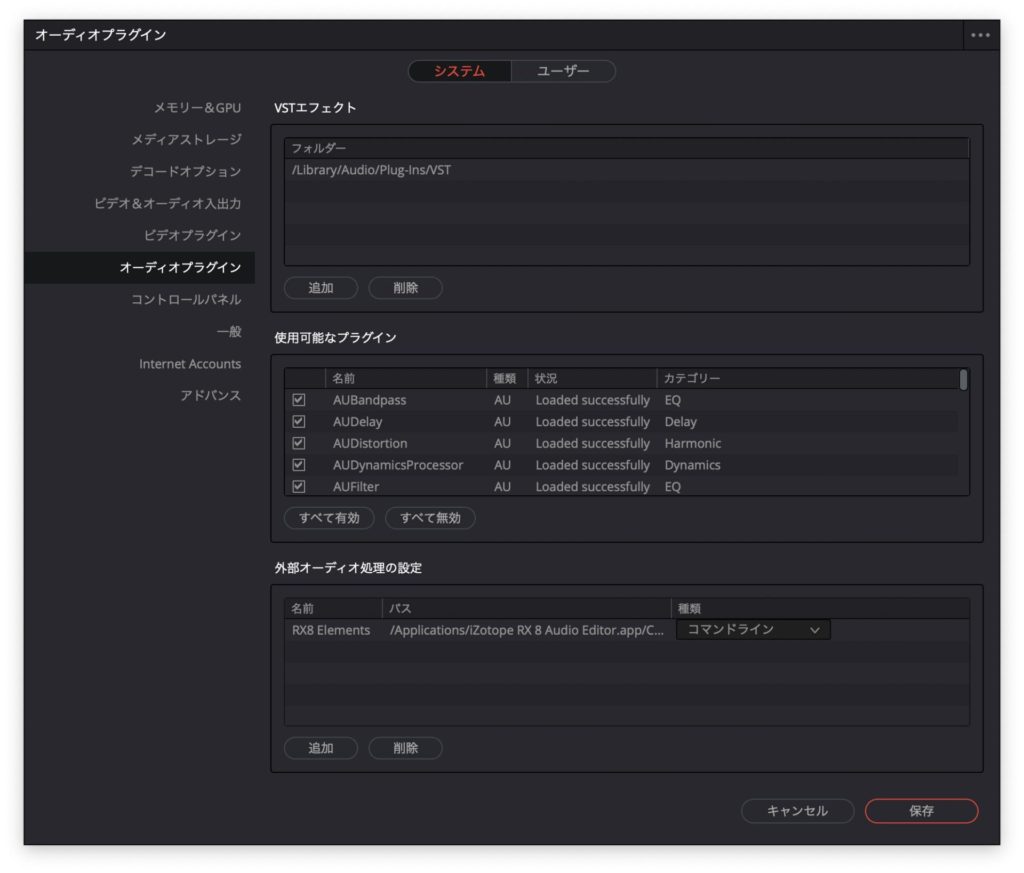
オーディオプラグイン > 外部オーディオ処理の設定 を設定します。
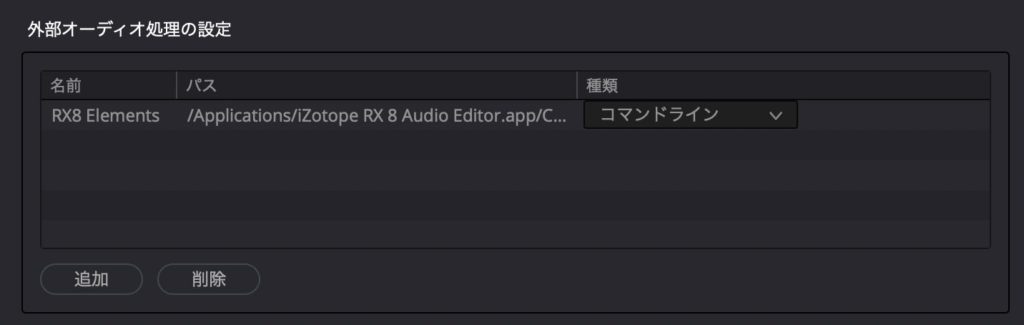
追加を押して、新規に設定します。(上の画像は既に設定が終わっている状態)
名前:自由に名前をつける。自分の場合はRX8 Elementsとした。
パス:実際のRX8 Elementsアプリのパスを設定
種類:初期値の「コマンドライン」のまま
これで、DaVinci Resolve上でRX8を呼び出すことができるようになります。
DaVinci ResolveからRX8を呼び出す
あとは、実際の編集作業のやり方です。
動画クリップをFairlightで表示し、音声部分を右クリックして「外部オーディオ処理 > RX8 Elements(自分で設定した名前)」を選択します。
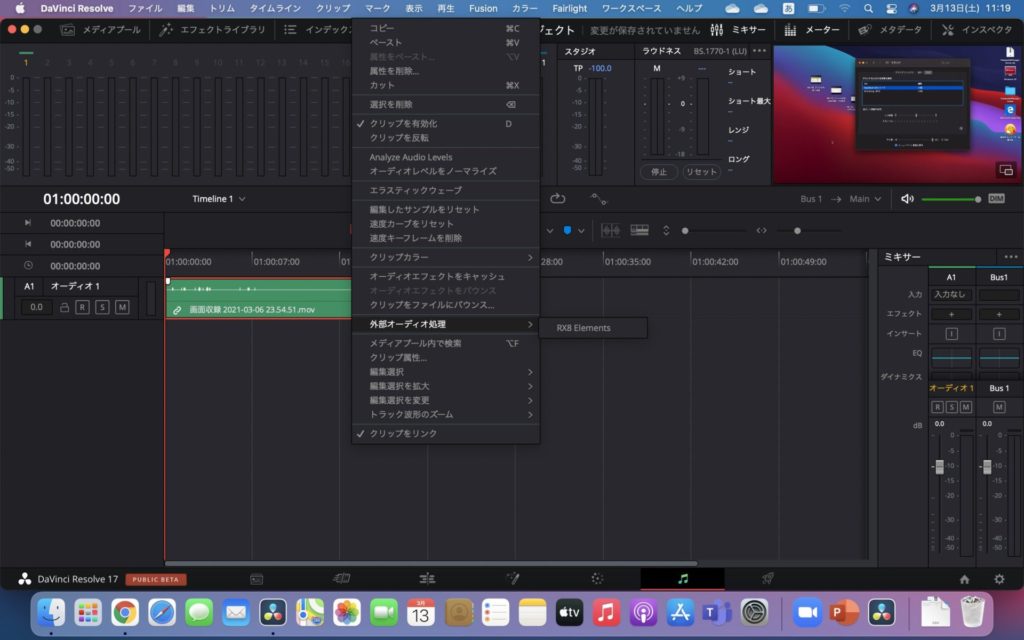
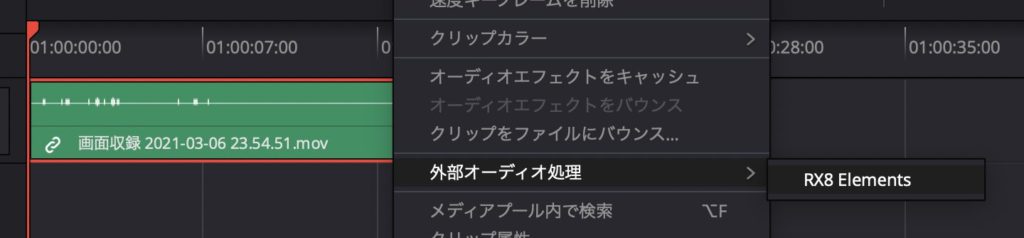
すると、RX8 Elements が起動します。
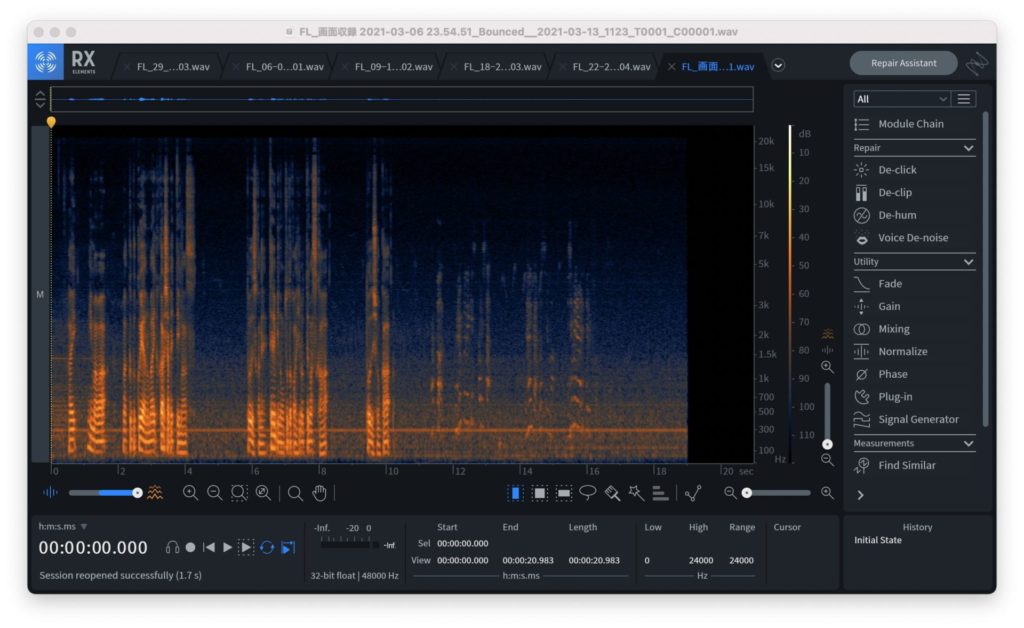
De-Clickを当てて、リップノイズを減らす
画面右側のモジュールリストから「De-click」を選びます[Shift+2]
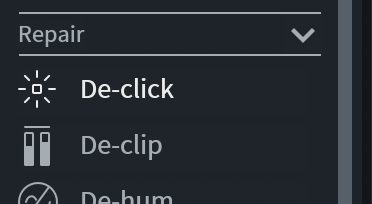
De-clickの設定ウィンドウ上で色々確認しながらパラメータ設定をして、最後にRenderボタンを押して処理を行います。
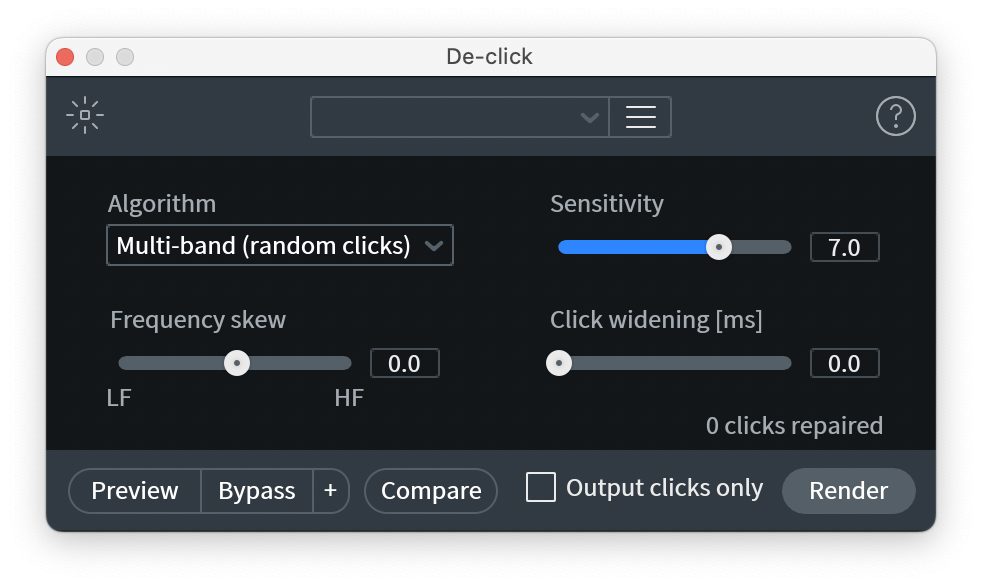
軽く確認した程度ですが、Sensitivityのスライドを変えるぐらいであとは調整しなくても良い気がします(あまりこだわらない)。
私は基本以下の設定でやりました。
Algorithm:Multi-band(random clicks)
Sensitivity : 0.5から10.0の間で調整する。最大の10にするとさすがに音が変わる気がします。私は7ぐらいまでやってもいいかなと思いました。
Frequency skew : 0.0 (特に触っていません)
Click widening [ms] : 0.0 (特に触っていません)
確認のやり方ですが、Previewをクリックすると設定したパラメータにより処理した音声が流れて確認できます。
・Preview:処理後のイメージを確認できる。
・Bypass:処理を施さない原音で確認できる。
・Output clicks only:処理対象(取り除くリップノイズのみ)を聞くことができる。
Output clicks onlyにチェックして聞いてみると「なるほどこれを取り除いてくれるんだ」と思えます。
(これがMouth De-clickと比べるとどれぐらい違うのか。きっとまた大きく違うんだろうなあと思いつつ・・・)
確認が終わったら「Render」ボタンを押すと処理が行われます。
処理後、画面右下のHistoryに初期(Initial State)と実施後(De-click)が表示されているので、クリックして処理前後の比較もできます。
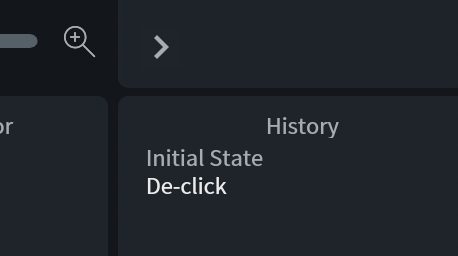
これで、リップノイズを減らした音源のできあがりです。
元の音声データを上書きして、Fairlightに戻る
あとはRX8からDaVinci ResolveのFairlightに戻れば完了です。
File > Overwrite Original File を選択するだけです。
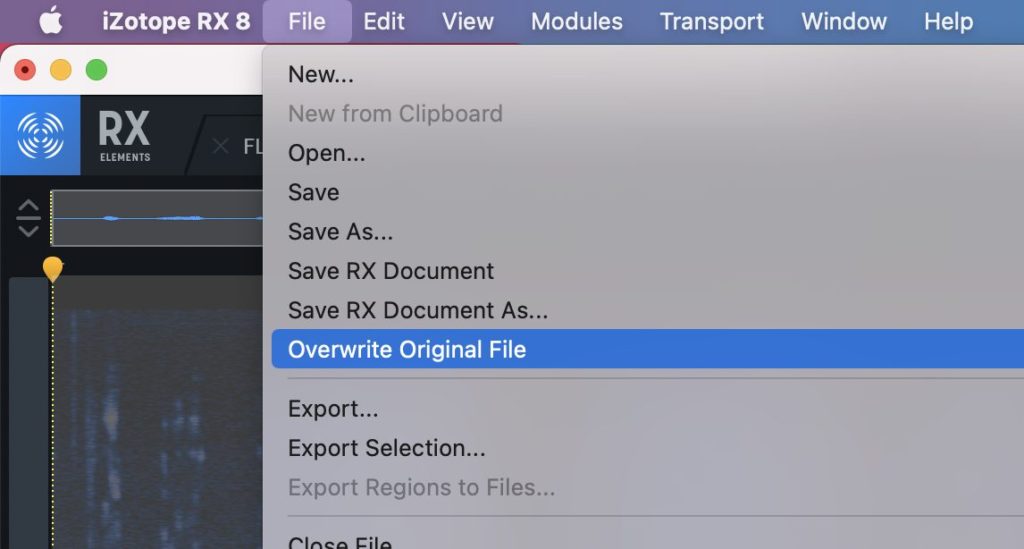
すると、ノイズ軽減された音声ファイルでDaVinci Resolveのファイルを上書きしてくれます。
Fairlightに戻ってみます。
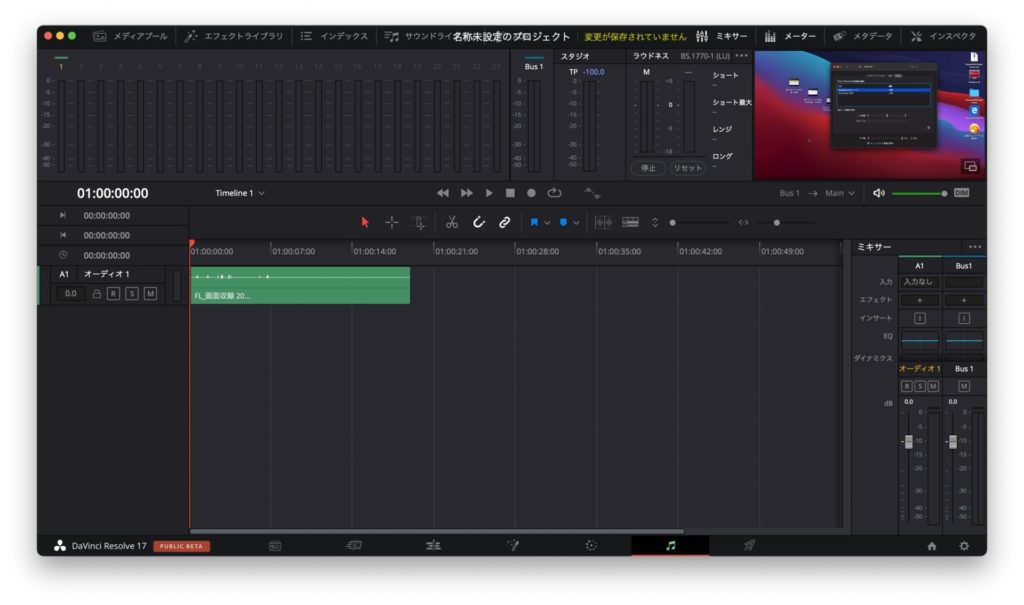
音声ファイルが変わっているのが確認できます。
変更前の音声ファイル:画面収録〜
変更後の音声ファイル:FL_画面収録〜
という感じで、RX8上ではFL_〜というファイル名で処理され、DaVinci Resolve上で上書きしたことがわかります。
エディット画面に戻ると、音声ファイルが変わっているのが分かります。
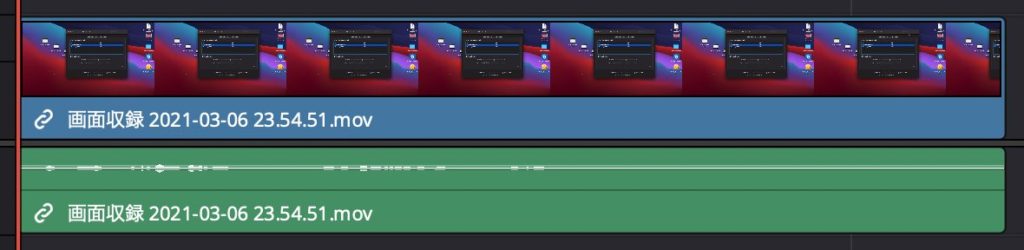
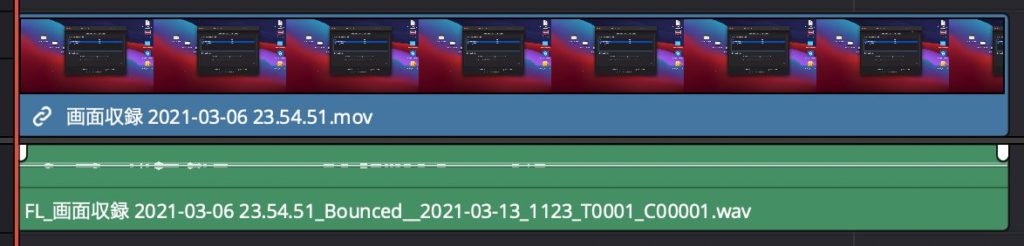
これで音声ファイルのリップノイズ軽減をDaVinci ResolveとiZotope RX8を連携させて実現できました(^^)/
元のデータはどうなっているのか?
元のデータがどうなっているか、ですが完全に上書きされて消えたわけではないようです。
エディット画面上で音声ファイルを下にずらすと、裏側に元の音声ファイルが残っています。
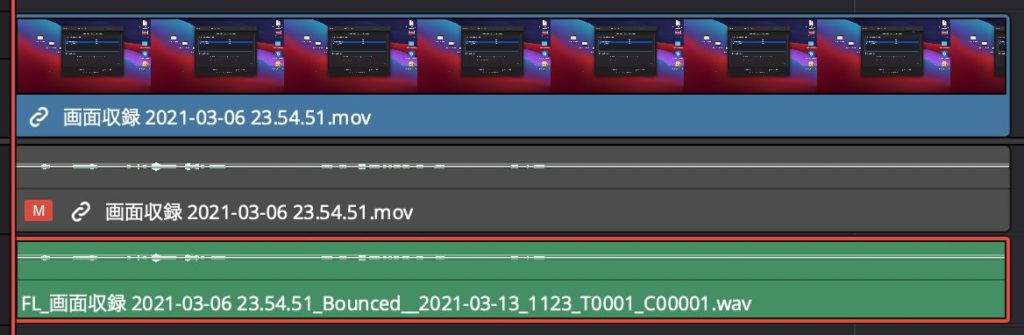
この設定(DaVinci Resolveとして)がどうなっているのかはよく分かっていないのですが「元ファイルが映像とリンクされつつミュート状態」になっていました。
このままでもいいとは思いますが、私の場合は「古いファイルはもういいや」と思ったので、
・元データと映像の「クリップをリンク」を解除して
・元データを削除し
・変更後データのみにして映像と「クリップをリンク」でリンクさせ、編集作業に移る
という流れでやっています。
以上です。かなり簡単にリップノイズを低減できて、RX8 ElementsのDe-Clickモジュールはおすすめです。
ただ、もっと簡単に動画収録時にリアルタイムでDe-clickを当てる方法があるような気がします・・・プラグイン(plug-in)を使ってできるのではないかと・・・その手順をご存知の方いらっしゃったらぜひ教えてくださいm(__)m
